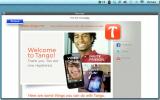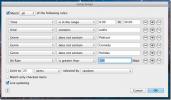USketch: Uporabite skice, barvne in druge foto filtre na slike [Mac]
Aplikacije, ki dodajo učinke na fotografije, so tako pogoste, kot je morda voda, zato se boste, če se boste kdaj odločili za uporabo, prepričali, da vam ponuja tako velik učinek kot tudi dobro izvedbo. uSketch je brezplačna aplikacija Mac, ki na vaše fotografije uporablja filtre, samo njen vmesnik pa vas bo razburil. Poleg 19 filtrov, ki so 100-odstotno prilagodljivi, ima aplikacija tudi širok razpon skicnih učinkov, ki so izvedeni zelo dobro. S pomočjo aplikacije lahko fotografije posnamete neposredno s spletne kamere ali jih dodate iz svojega sistema. Omogoča tudi tiskanje, pošiljanje e-pošte in skupno rabo fotografij na Twitterju, Facebooku in Flickru.
Vmesnik aplikacije ni kot običajno okno; videti je, da je na namizju podstavljeno platneno stojalo in ne boste našli gumba za zapiranje. Dva drsnika, po enega na obeh straneh aplikacije, ob kliku izvlečeta, da razkrijeta filtre in učinke skic. Ko prvič zaženete aplikacijo, vas prosimo, da dodate fotografijo ali jo posnamete. Kliknite Fotografiraj
da jo snamete prek svoje spletne kamere. Če ste s fotografijo zadovoljni, kliknite Uporabite fotografijo nadaljevati z obrezovanjem; v nasprotnem primeru kliknite Ponovno fotografiranje da vzamem še enega.
Na obeh straneh na vrhu okna aplikacije boste opazili Filtri in Skica gumb. S klikom na te plošče učinke potisnite ven. Učinki se lahko dodajo, da se medsebojno dopolnjujejo, namesto da bi dodali enega samega. Iz Skica na plošči izberite učinek, ki ga želite uporabiti, in na Filtri izberite poljubno število učinkov. Na stranski plošči je dodan majhen okvirček za vsak filter. Vse spremenljivke za določen filter so prikazane z drsniki, da povečate ali zmanjšate učinek glede na svoje želje.

Če želite odstraniti filter, kliknite mali križček v zgornjem desnem kotu filtrirnega polja. Ko dodate filtre in vaša fotografija izgleda tako, kot želite, kliknite gumb za shranjevanje, ki se nahaja na spodnji vrstici aplikacije. Bolj je videti kot gumb za prenos s puščico, usmerjeno navzdol, vendar bo sliko, ki ste jo pravkar ustvarili, shranil v sistem. Uporabite gumbe družabnih medijev, če želite deliti svojo sliko (najprej se morate prijaviti v svoje račune) ali e-poštni gumb, da fotografijo pošljete prek privzete aplikacije Mail.
Na splošno so rezultati aplikacije dobri. Če se vam zdijo učinki skic nekoliko nezadovoljivi, poskusite spremeniti količino svetlobe v sobi, ko fotografirate fotografijo.
Pridobite uSketch iz Mac App Store
Iskanje
Zadnje Objave
Če želite ustvariti HDR sliko, združite izpostavljenost slike in uporabite tonsko preslikavo
Morate prilagoditi stopnjo intenzivnosti svetlobe in občutljivost s...
Oglejte si in preberite e-poštna sporočila z zvezdico v menijski vrstici Mac
Če ste uporabnik Gmaila, boste morda vedeli, da ponuja majhno funkc...
Smarts: Dodajte po meri pametne sezname predvajanja v iTunes v Macu
Morda veste, da iTunes vključuje pametne sezname predvajanja, kot s...